Notlar:
-
2018 Aralık itibariyle Yammer, Microsoft 365 bağlı gruplardaki Yammer dosyaları için dosya depolaması değişiklikleri alıyor. Eskiden, tüm Yammer dosyaları Yammer bulut depolaması 'nda depolanmaktaydı. Kuruluşunuz bu değişiklikleri aldıktan sonra, bağlantılı gruplar için tüm yeni Yammer dosyaları SharePoint 'te depolanır, ancak hala Yammer 'dan erişilir.
-
Bu değişikliğin bir parçası olarak, bağlı gruplar için Yammer bulut depolama alanında depolanan tüm dosyalar salt okunur yapılır. Bu, dosyayı düzenlemek yerine dosyayı indirip yeniden yüklemeniz ve yeni yüklenen sürümü düzenlemeniz gerektiği anlamına gelir.
-
Bu yeni özelliğe sahip olup olmadığınızı ve hangi değişikliklerin beklendiğini görmek için, Yammer dosyalarımı nerede saklandığını nasıl anlarım?konusuna bakın.
-
Uzun süreli yararlar: Yammer dosyaları SharePoint 'te depolandığında, dosyaları klasörler halinde düzenleyebilir, dosyalardaki erişim izinlerini değiştirebilir ve ek düzeltme izleme ve sürüm denetimi seçeneklerine sahip olursunuz.
-
Her dosya Için bir defalık eylem: Yammer 'da depolanan bir dosyayı düzeltmek için, dosyayı indirip yeniden yüklemeniz gerekir. Yeni dosya SharePoint 'te depolanır ve gelecekte düzeltmeler için bu dosyayı kullanacaksınız.
Devam etmek için iki dosya ile karşılaşırsınız: Yammer 'da depolanan eski salt okunur ve SharePoint 'te depolanan yeni salt okunur. İki ayrı sürüm geçmişleri vardır:
-
Eski düzeltmelere erişmek için Yammer 'da depolanan dosyanın Yammer sayfasına gidin.
-
Yeni düzeltmelere erişmek için, SharePoint belge kitaplığını açın ve Apps/Yammer klasöründekidosyaya gidin.
-
-
Dosyayı indirin.
-
Yammer 'da dosyayı bulun ve tıklatın.
-
Dosya eylemlerialtında İndir'i tıklatın.
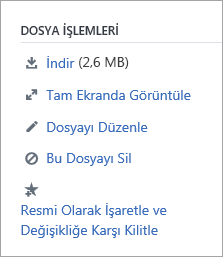
-
Bir konum belirtin ve Kaydet'e tıklayın.
-
-
Dosyayı karşıya yükleyin.
-
Yammer veya bir grup için dosyalar sayfasından dosyayı karşıya yükle veya karşıya yükle'yi tıklatın.
-
Dosya Seç'e tıklayın, dosyayı seçin, Aç'a tıklayın ve sonra da karşıya yükle'ye tıklayın.
-
-
Değişikliklerinizi yapın.










